- Easeusについて
- 会社情報
- ダウンロードセンター
- お問い合わせ
EaseUS RecExperts
画面上の内容なら、なんでも録画可能な使いやすいスクリーンレコーダー
- キャプチャーの範囲を自分で自由に選択可能
- ディスクプレイ、ウェブカム及び音声を同時に、または別々で記録可能
- オンライン会議、ストリーミング動画/音楽など、1クリックで録画可能

概要:
音声からバックグラウンドノイズや音楽を除去するソフトウェアをお探しですか?あなたの生活と仕事をシンプルにするために、優れたツールをいくつか提供します。オーディオ クリップを鮮明かつクリアにするには、このガイドを参照してください。
ソーシャル メディアはすべての人の生活に大きく影響を与えており、プラットフォーム上でのあなたの存在は個性やビジネスにとって重要であると考えられています。また、オーディオ、GIF、ビデオなどをクリアなサウンドで投稿し、視聴者をより深く惹きつけることで収入を増やすこともできます。
このような場合、ハム音や別の音などのバックグラウンドノイズがオーディオ クリップに悪影響を与える可能性があります。より良い効果のためには、周囲の騒音や音楽を取り除きながら音声を維持する必要があります。この記事で役立ついくつかの方法を確認してください。
EaseUS RecExpertsは、MacとWindowsのスクリーンレコーダー(https://recorder.easeus.com/jp/)です。マイクを使用してコンピューターオーディオを同時にまたは個別に録音するのに役立ちます。わかりやすくクリーンなユーザー インターフェイスにより、初心者でも簡単に扱えます。
EaseUS RecExpertsを使用すると、品質を損なわない画面を録画でき、録画時間も無制限にすることができます。 WindowsとMacデバイスで使用でき、24時間年中無休のカスタマー サポートを利用してヘルプを受けることができます。
そのユニークな機能について説明します。
√複数の画面の録画をサポート
√録画中に画面を編集する
√自動編集と自動分割をサポート
√選択した範囲を録画する
√時間制限なしでスクリーンレコーダー
このスクリーンレコーダーを今すぐダウンロードして、ノイズなしで音声を録音してください。
ステップ1.EaseUS RecExpertsを開き、4つの機能が見られます。全画面を録画するには【フルスクリーン】を選択して、「REC」ボタンをクリックします。
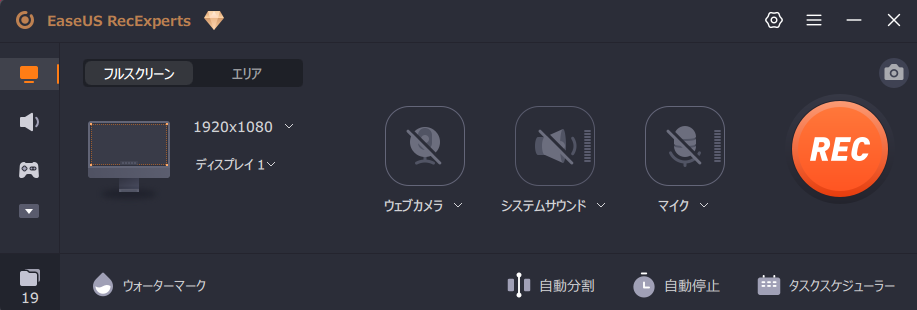
ステップ2.5秒後、画面録画が自動的に開始されます。録画中にツールバーが表示されるので、ここでスクリーンショットを撮ったり、ツールバーを画したりすることができます。
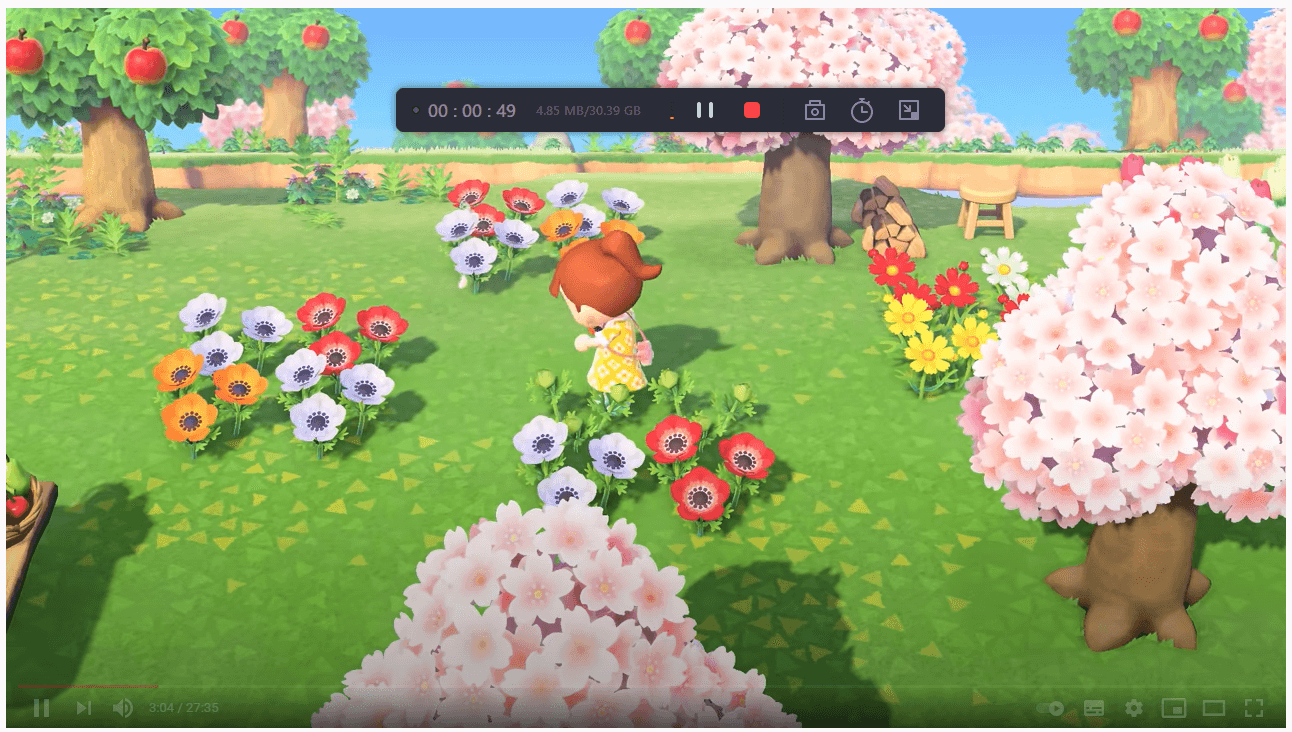
ステップ3.録画が終わると、録画リストで録画のファイルを確認することができます。録画ファイルを右クリックすると、録画ファイルを「編集」したり、「圧縮」したりすることができます。
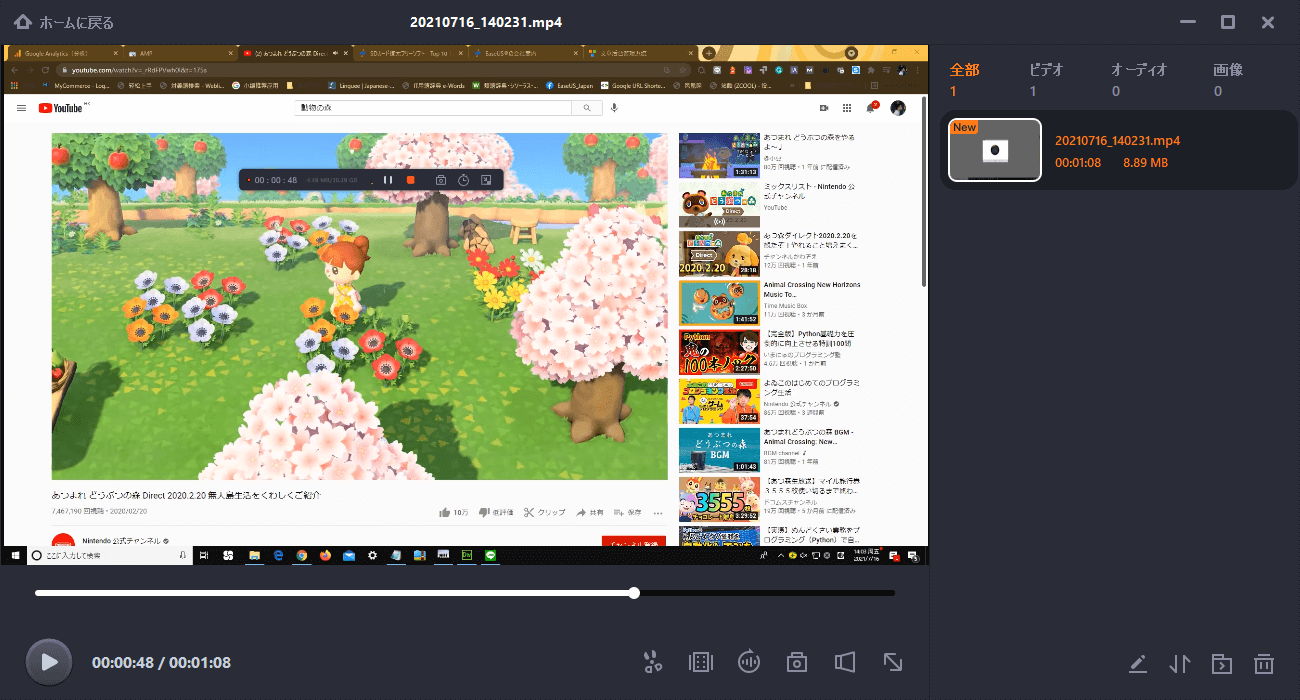
音声から周囲のノイズや音楽を除去する簡単なオプションをお探しの場合は、VEED.IOが役立ちます。このソフトウェアは20以上の言語で使用でき、さまざまな素晴らしいビデオ編集機能が魅力的なオプションです。
そして、ファイル サイズのアップロードに制限はありません。さらに、オーディオとビデオに関連するすべてのファイル形式をサポートします。しかし、大きなファイルをアップロードする場合は、助けが必要になる場合があります。

操作手順:
ステップ1. VEED.IOのWebページで、「オーディオの選択」オプションのある青いバーを検索します。次に、ファイルを選択してバックグラウンド ノイズを除去できます。
ステップ2.次に、ファイルをブラウズします。必要なファイルをボックスにドラッグ&ドロップすることもできます。
ステップ3.「何を作成していますか?」と尋ねられます。ここでは、役立つ編集のテクニックをいくつか紹介します。
ステップ4.「カスタム」で必要なオプションを選択すると、「クリーンオーディオ」オプションが表示されます。このオプションは左下隅にあります。このオプションをタップすると、数秒でファイルがクリーンアップされます。
簡単に背景雑音と音楽を除去するソフトをお探しの場合、Descriptはメディアクリエーターが使用できるコラボレーションツールとして機能します。これにより、プライバシーが確保され、必要に応じてプラットフォームからデータを消去する機能が提供されます。
ノイズ除去に加えて、GIF圧縮、ビデオの追加など、多くのツールを使用することができます。ただし、ビデオ編集に使用されるツールは、市場の他のツールと比較してより高度な可能性があります。

操作手順:
ステップ1.まず、ファイルビューアを開きます。そのためには、「プロジェクトサイドバー」に表示されるプロジェクト ファイル フォルダー内のファイルを選択する必要があります。インスペクターのサイドバーでファイルビューアーを開いたら、エフェクトセクションを見つけて「スタジオサウンド」チェックボックスをタップします。
ステップ2.スタジオサウンドがファイルに適用されていることを示すポップアップメッセージが表示されます。オーディオが強化されていることを見ると、スタジオサウンドのトグルがオンになり、強化が完了したことを示します。
ステップ3.Clip Inspectorの下にある強度ダイヤルを調整することで、スタジオサウンドの強度を制御できます。強度のパーセンテージを手動で入力することもできます。
ステップ1: Windowsシステムを使用している場合は、コントロール パネルを使用する必要があります。「録音」セクションを選択し、マイクバーを右タップします。
ステップ2: 「プロパティ」> 「レベル」タブ >「マイクブースト」ツールを開きます。音を小さくするには、マイクのダイヤルを下げてください。
ステップ3:次に、「拡張機能」タブに移動し、ノイズ抑制とエコー除去のボックスをオンにします。
はい、EaseUS RecExpertsのノイズ リダクション機能を使用して、音声録音のバックグラウンドノイズを編集できます。
忙しくなってからも、音声の録音するときにバックグラウンドで静かにするのは難しいです。さらに、100%静かでノイズがない場所を選ぶことはできません。そのため、オーディオを鮮明でクリアなサウンドにするために、バックグラウンドノイズを除去するツールが必要です。私たちはVeed.IOを提案しましたが、これには大きなファイルを迅速にアップロードできないという欠点がありました。同時に、Descriptにはあまり高度な編集ツールがありません。
そのため、EaseUS RecExpertsをお勧めします。このソフトウェアは、オーディオを強化し、音声を維持し、バックグラウンドノイズや音楽を除去するのに役立つからです。さらに、簡単に使用でき、ナレーションをシームレスに追加することができます。すぐにダウンロードして、優れたオーディオ品質を体験してください。